집 >소프트웨어 튜토리얼 >사무용 소프트웨어 >고정 컨텐츠만 입력하도록 Excel 테이블을 설정하는 방법은 무엇입니까?
고정 컨텐츠만 입력하도록 Excel 테이블을 설정하는 방법은 무엇입니까?
- PHPz앞으로
- 2024-02-18 11:57:071692검색
php editor 바나나가 엑셀 표에 고정된 내용만 입력할 수 있는 방식을 설정하는 방법을 소개하겠습니다. 데이터 검증 기능을 통해 셀의 입력 내용을 쉽게 제한하여 데이터의 정확성과 일관성을 보장할 수 있습니다. 이 기능은 특정 입력이 필요한 워크시트로 작업할 때 특히 중요하며, 이를 통해 데이터를 보다 효율적으로 관리하고 분석할 수 있습니다. 다음으로 엑셀의 데이터 유효성 검사 기능을 활용해 특정 내용만 입력하도록 양식을 설정하여 업무 효율을 높이는 방법을 알아볼까요!
먼저 엑셀 테이블을 연 후, 고정 내용을 입력해야 하는 테이블 영역을 선택하세요.
그림 양식에서 성별 항목에 '남성' 또는 '여성'을 입력해야 하는 경우 이 두 가지 옵션만 선택할 수 있으며 다른 내용은 입력할 수 없습니다. 이 제한을 적용하려면 먼저 콘텐츠를 입력하려는 영역을 선택한 후 메뉴에서 [데이터 유효성 검사] 탭을 클릭하고 [데이터 유효성 검사] 기능을 선택하면 됩니다.
기존 엑셀 버전에 [데이터 유효성] 탭이 없는 경우 [데이터] → [유효성]을 클릭하세요.
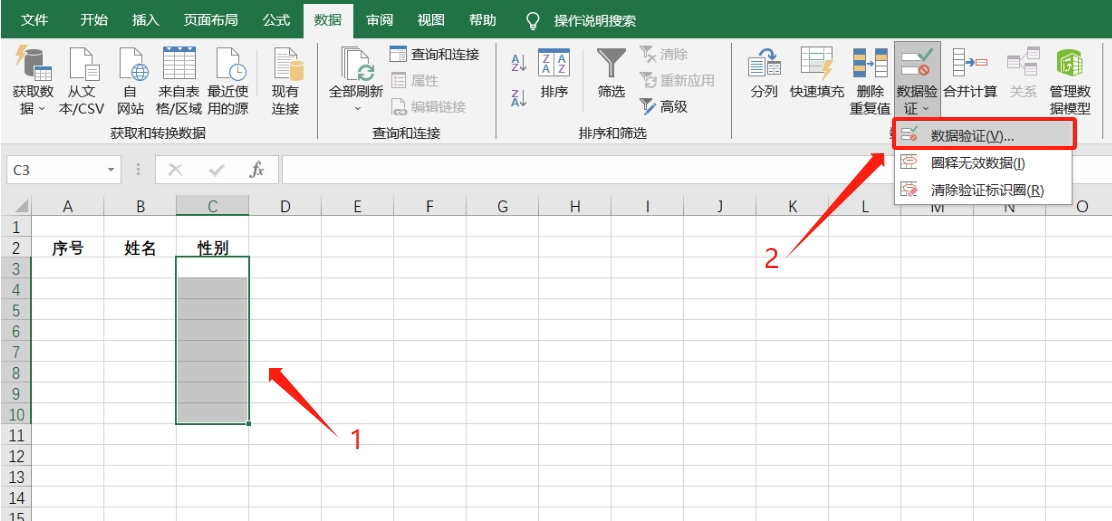
그런 다음 [데이터 확인] 페이지에서 "허용" 드롭다운 화살표를 클릭하여 필수 권한 조건을 선택하세요. "성별" 항목이 "순서"이므로 "순서"를 선택하시고, "날짜"도 선택하실 수 있습니다. ", "정수", "십진수" 등
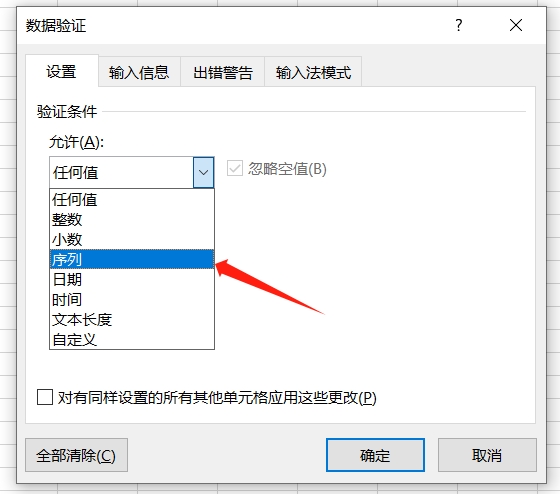
"허용 조건"을 선택한 후 "소스" 옵션에 내용을 입력하세요. 예를 들어 예시 차트에서 "남성"과 "여성"을 입력해야 하는 경우 "남성, 여성"을 입력하세요. 시퀀스의 각 콘텐츠는 반각 쉼표로 구분되어야 한다는 점을 기억하세요. 그런 다음 [확인]을 클릭하여 설정하세요.
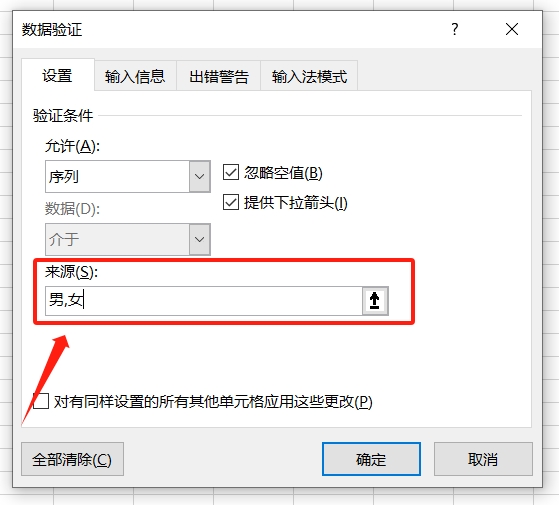
잘못된 내용을 입력했을 때 프롬프트를 표시하려면 [데이터 확인] 페이지에서 [오류 경고]를 선택한 다음 "제목"과 "오류 메시지"에 프롬프트하려는 내용을 입력하고, 마지막으로 [확인]을 클릭하세요.
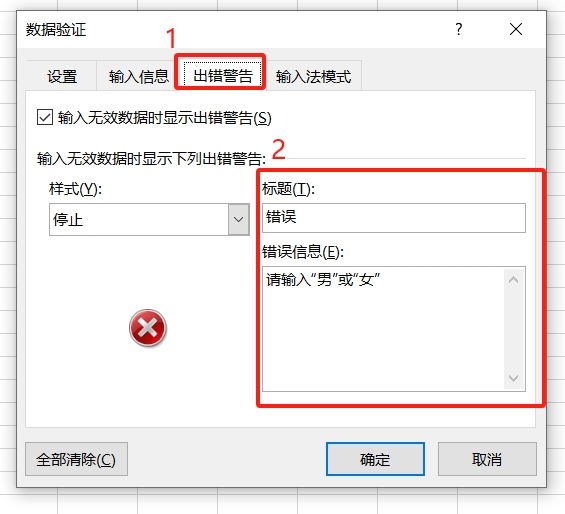
설정이 완료되면 선택한 영역에 "드롭다운 삼각형"이 나타나는 것을 확인할 수 있습니다. 목록에는 이전에 설정한 시퀀스가 포함되어 있습니다. 즉, 목록에 지정된 내용만 입력하거나 직접 선택할 수 있습니다.
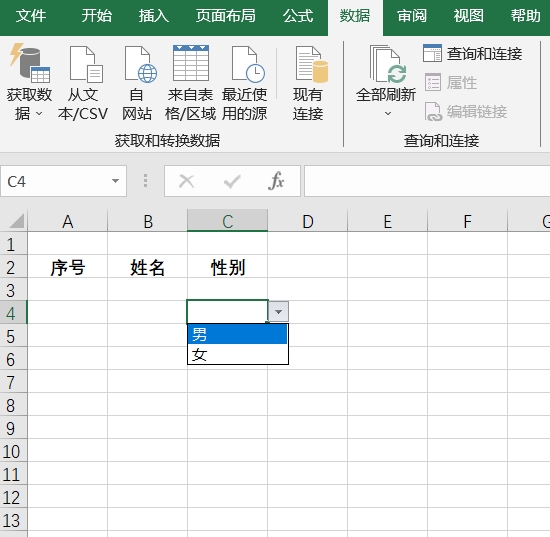
지정된 내용이 입력되지 않은 경우 오류 프롬프트가 팝업되며, 프롬프트 내용은 이전에 설정한 내용입니다.
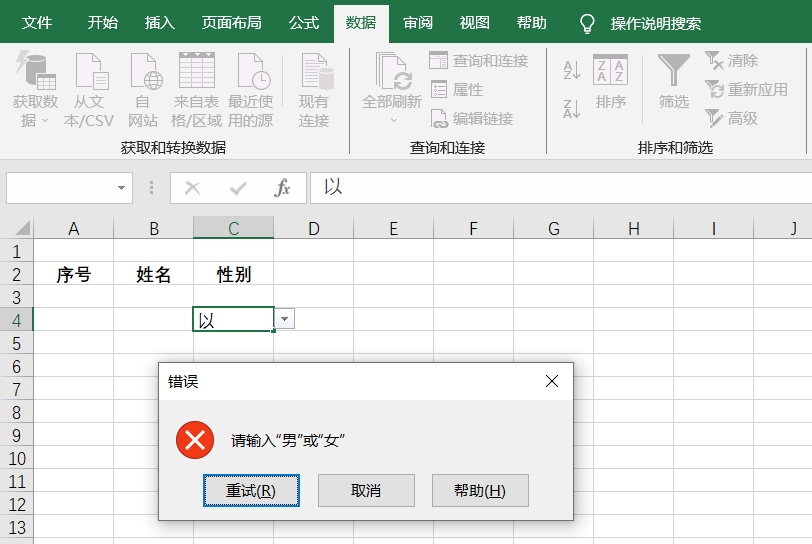
향후 이 기능이 필요하지 않으면 취소할 수 있습니다. 고정 콘텐츠 영역을 다시 선택한 후 메뉴 탭 [데이터] → [데이터 확인]을 클릭한 후 [모두 지우기]를 클릭하면 됩니다.
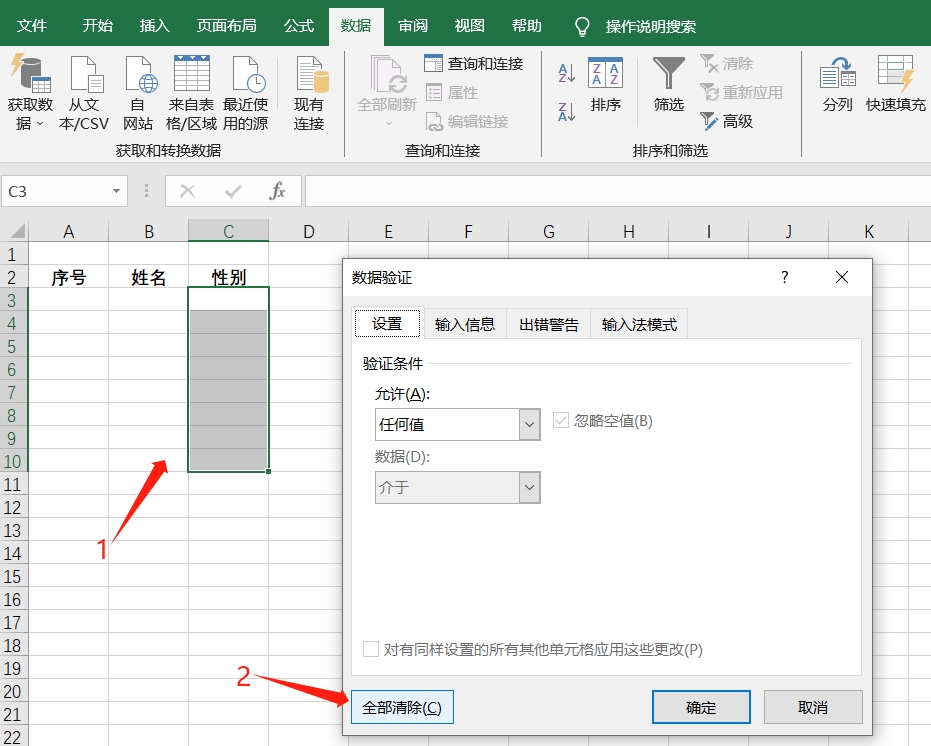
[데이터 검증]이 회색 상태로 되어 취소 시 클릭이 불가능하다면, "편집 제한" 아래의 엑셀 표는 확인할 수 없기 때문에 엑셀 표가 "편집 제한"으로 설정되어 있는지 확인해야 합니다. 다른 많은 옵션도 클릭할 수 없습니다.

이 경우 Excel "제한"만 해제하면 됩니다. 메뉴 탭에서 [워크시트 보호 취소]를 클릭한 후 팝업 대화 상자에 원래 설정한 비밀번호를 입력하고 [확인]을 클릭하면 "제한 사항"이 해제됩니다.
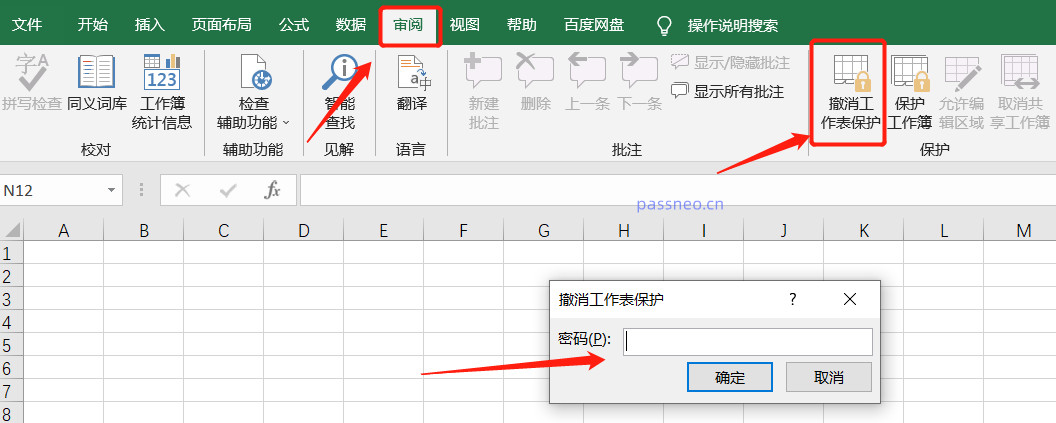
물론, 비밀번호를 잊어버린 경우 취소할 수는 없지만, 비밀번호를 입력하지 않고도 Excel 테이블의 "제한된 편집"을 직접 제거할 수 있는 Pepsi Niu Excel 비밀번호 복구 도구와 같은 도구를 사용하여 문제를 해결할 수 있습니다. 비밀번호.
도구에서 [제한 없음] 모듈을 선택하고 Excel 테이블을 가져오기만 하면 됩니다.
도구 링크: PepsiNiu Excel 비밀번호 복구 도구
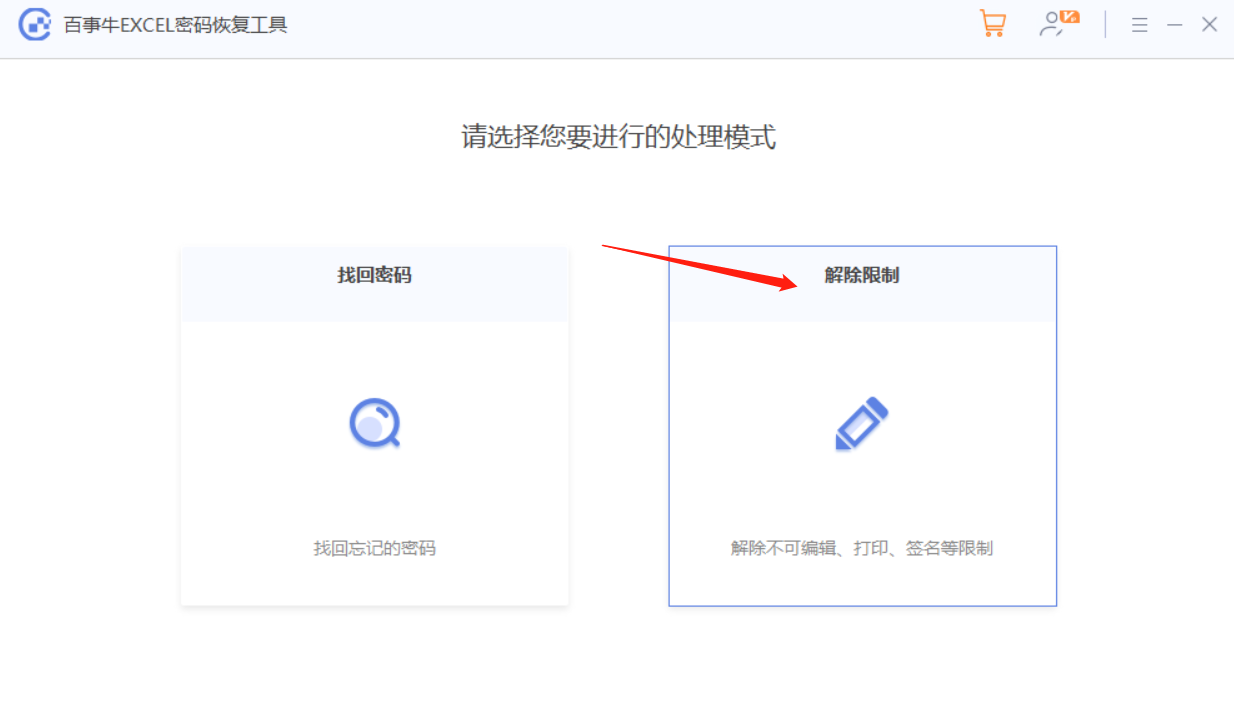
제한이 해제된 후의 Excel 표는 새로운 표로 저장되며, 도구에서 [보기로 이동]을 클릭하면 확인할 수 있습니다.
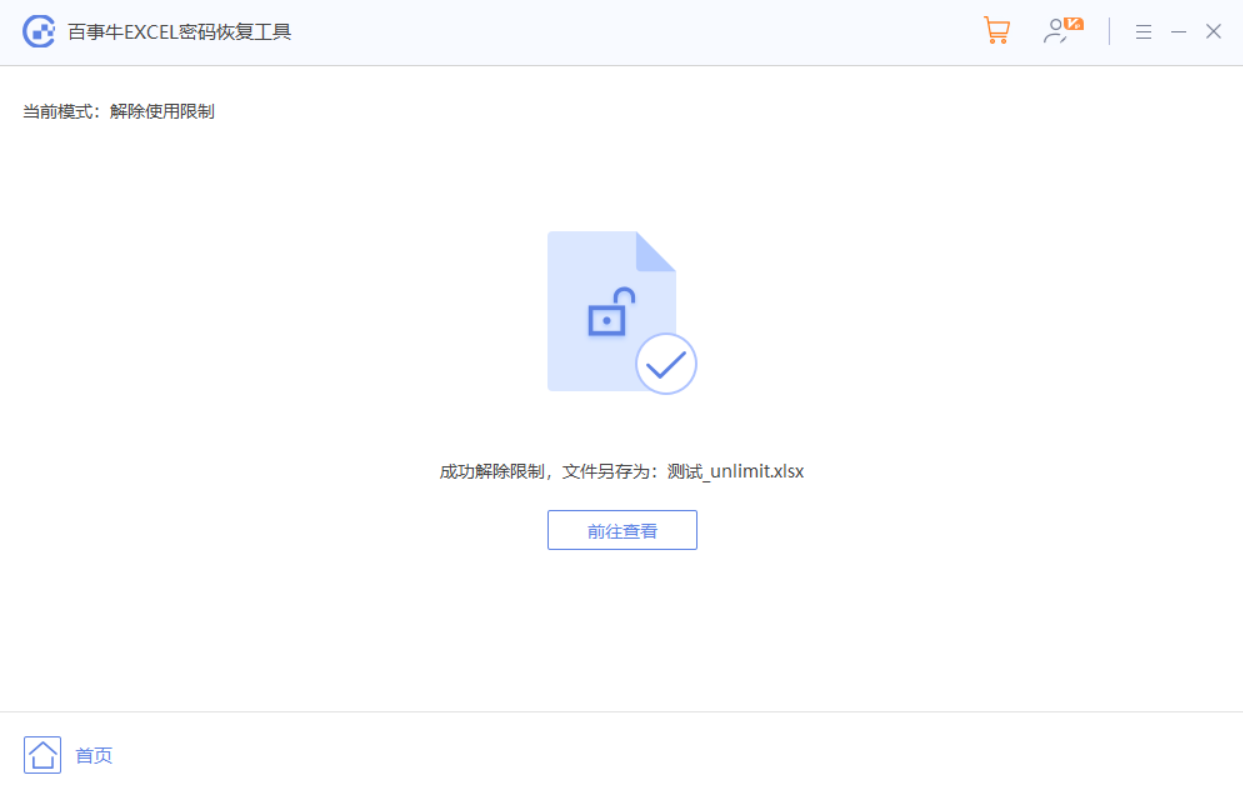
위 내용은 고정 컨텐츠만 입력하도록 Excel 테이블을 설정하는 방법은 무엇입니까?의 상세 내용입니다. 자세한 내용은 PHP 중국어 웹사이트의 기타 관련 기사를 참조하세요!

